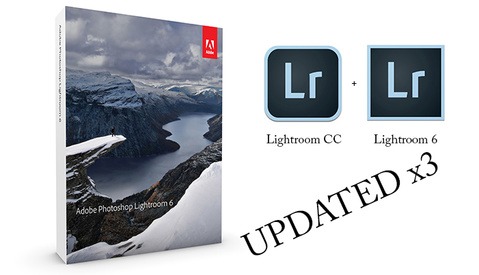Примечания к версии | Lightroom CC, Lightroom 6
Последнее обновление May 21, 2021 08:00:23 AM GMT | Также применяется к Adobe Photoshop Lightroom 6
Системные требования
См. Системные требования Lightroom.
Установка Lightroom CC/Lightroom 6
Чтобы установить программное обеспечение, выполните одно из следующих действий:
Вставьте DVD-диск в дисковод и следуйте инструкциям на экране. Если программа установки не запускается автоматически, дважды щелкните на DVD: Lightroom 6\Install Lightroom 6 (Windows) или Adobe Photoshop Lightroom 6.pkg (Mac OS) на корневом уровне диска, чтобы начать процесс установки.
Если программное обеспечение загружено из Интернета, откройте папку и дважды щелкните на Adobe Photoshop Lightroom (Windows или Mac OS), а затем следуйте инструкциям на экране.
Серийные номера
24-значный серийный номер (например, 0000 0000 0000 0000 0000 0000) указан на задней крышке коробки DVD-диска.
 Покупатели, использующие электронную систему доставки ПО (ESD), могут найти серийный номер на странице квитанции в интернет-магазине, а также в полученном электронном подтверждении. При установке Photoshop Lightroom вас попросят указать этот номер.
Покупатели, использующие электронную систему доставки ПО (ESD), могут найти серийный номер на странице квитанции в интернет-магазине, а также в полученном электронном подтверждении. При установке Photoshop Lightroom вас попросят указать этот номер.Если вы приобрели лицензию на обновление, вам также необходимо ввести серийный номер Lightroom 1, Lightroom 2, Lightroom 3, Lightroom 4 или Lightroom 5.
Если Lightroom 4 был приобретен через Mac App Store, перед установкой обновления Lightroom 6/Lightroom CC убедитесь, что на компьютере по-прежнему установлен Lightroom 4.
Если новый 24-значный серийный номер не работает, обратитесь за помощью в службу поддержки клиентов Adobe по телефону 800-833-6687. За пределами Северной Америки обратитесь в службу поддержки клиентов Adobe в вашем регионе.
Замечания о переходе к новой версии
- Чтобы обновить каталог Lightroom 1, Lightroom 2, Lightroom 3, Lightroom 4 или Lightroom 5, просто запустите Lightroom 6/Lightroom CC, а затем выберите и обновите свой предыдущий каталог Lightroom.

- Процесс обновления каталога Lightroom 6/Lightroom CC не стирает и не удаляет предыдущие каталоги Lightroom. Если вы хотите протестировать пробную версию Lightroom 6/Lightroom CC, обновив существующий каталог, вы всегда можете вернуться к более ранним версиям Lightroom и продолжить использование предыдущего каталога.
Примечание.
Любые изменения или работы, выполненные в каталоге после обновления для работы с Lightroom CC/Lightroom 6, будут недоступны в предыдущих версиях Lightroom.
Примечание.
Процесс обновления изменяет информацию предварительного просмотра изображений обновленного каталога.(Эта информация хранится в файле .lrdata, расположенном рядом с файлом каталога в файловой системе) Для возврата к предыдущей версии Lightroom требуется повторная обработка предварительного просмотра. Этот процесс может быть длительным, если у вас сотни тысяч изображений.
Этот процесс может быть длительным, если у вас сотни тысяч изображений.
- Обновление библиотеки из Photoshop Elements 6, Photoshop Elements 7, Photoshop Elements 8, Photoshop Elements 9, Photoshop Elements 10, Photoshop Elements 11, Photoshop Elements 12 или Photoshop Elements 13 для Windows требует установки Photoshop Elements на компьютер во время обновления.
- Обновление библиотеки из Photoshop Elements 9, Photoshop Elements 10, Photoshop Elements 11, Photoshop Elements 12 или Photoshop Elements 13 для Mac требует установки Photoshop Elements на компьютер во время обновления.
- Если вы попытаетесь обновить один и тот же каталог Lightroom несколько раз, Lightroom сообщит вам о расположении ранее обновленного каталога.
Общие замечания о программе
Выявленные неполадки
- Norton Antivirus 2012 неправильно помечает файлы программ, связанные с видео, в Lightroom 5 как возможные угрозы. Исключите файлы Lightroom 5 из сканирования в Norton Antivirus 2012.

- McAfee Virus Scan предотвращает отправку электронных писем из Lightroom 5. Исключите файлы Lightroom 5 из сканирования в McAfee Virus Scan.
- Поддержка AVCHD ограничена видеофайлами MTS и M2TS. Для обработки файлов в специальных видеоредакторах (например, Premiere Pro) может потребоваться структура расположения файлов AVCHD.
- Иногда при печати PDF-файлов в Windows 7 может произойти сбой Lightroom. Снижение разрешения файла PDF в драйвере принтера может помочь избежать этого.
Поддерживаемые форматы файлов
- JPEG
- TIFF (8 бит, 16 бит)
- PSD (8 бит, 16 бит)
- DNG
- PNG
- RAW (Дополнительную информацию см. в разделе Поддержка камеры для изображений RAW)
- Распространенные форматы видео DSLR, включая MOV, MPG, AVI и AVCHD
Важные исключения поддержки формата файлов (форматы не поддерживаются)
- PSD файлы сохраняются без объединения изображений.
 (Сохранено без параметра «Максимизировать совместимость»).
(Сохранено без параметра «Максимизировать совместимость»). - Файлы с размерами более 65 000 пикселей на сторону (всего 512 мегапикселей).
- Поддержка AVCHD ограничена видеофайлами MTS и M2TS.
Вход в учетную запись
Войти
Управление учетной записью
Купити Панель для обробки фотографій Loupedeck Photo Editing Console for Lightroom 6 & CC (LOUPEDECK)
Панель для обробки фотографій Loupedeck Photo Editing Console for Lightroom 6 & CC (LOUPEDECK)Товар знятий з виробництваПанель для обробки фотографій Loupedeck для Lightroom 6 & CC
Підвищіть ефективність обробки фотографій в Adobe Photoshop Lightroom 6 або CC з допомогою консолі від Loupedeck. Це пристрій замінює стандартну клавіатуру і мишу і надає безліч спеціальних кнопок, коліщаток і клавіш для інтуїтивного і тактильного редагування. Також є програмовані встановлені кнопки для ще більш швидкого редагування. Крім того, ця консоль підключається до пк через стандартний інтерфейс USB 2.0.
Також є програмовані встановлені кнопки для ще більш швидкого редагування. Крім того, ця консоль підключається до пк через стандартний інтерфейс USB 2.0.
- Для Adobe Photoshop Lightroom 6 & CC
- Прискорює редагування робочого процесу
- Реалізовані фізичні органи управління – кнопки, рукоятки та коліщата
- Доступ до загальних налаштувань і функцій
Циферблат і коліщатка
Циферблати і коліщатка можна використовувати для швидкого регулювання певних налаштувань, в той час як натиск можна використовувати для швидкого скидання налаштувань.
- Експозиція
- Контраст
- Віньєтка
- Кадрування
- Чіткість
- Темні кольори
- Тіні
- Білі кольори
- Освітлення
- Відтінок
- Насиченість
- Баланс білого
- Вібрація
- 8 кольорових каналів
Клавіші
Клавіші швидкого доступу дозволяють легко переходити від однієї функції до іншої або застосовувати пресет.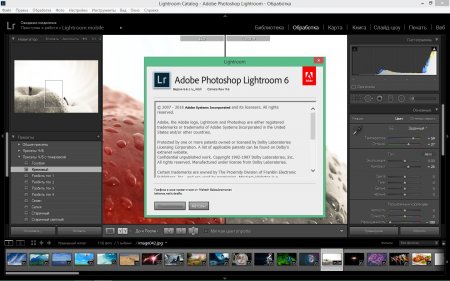
- 8 х Настроюваних пресетів
- Навігаційні стрілки
- До/після
- 2 х Quick Zoom In / Out
- Сховати панелі
- Кольорове / чорно-біле перемикання
- Відтінок
- Насиченість
- Яскравість
- Колірний рейтинг
- Сортувати
- Копіювати
- Вставити
- Прапор
- Додаткова функціональна клавіша
Технічні характеристики:
- Підключення: USB 2.0
- Системні вимоги: Adobe Photoshop Lightroom 6 або CC
- Mac OS X 10.10, 10.11, macOS 10.12 або Windows 7, 8.1, 10
- Розміри: 40 х 15,6 х 3,2 см
- Вага: 1 кг
| Connectivity | USB 2.0 |
| System Requirements | Adobe Photoshop Lightroom 6 or CC Mac OS X 10.10, 10.11, macOS 10.12 or Windows 7, 8.1, 10 |
| Dimensions | 15.7 x 6.1 x 1.3″ / 40 x 15.6 x 3.2 см |
| Weight | 2.2 lb / 1 kg |
| Packaging Info | |
|---|---|
| Package Weight | 2.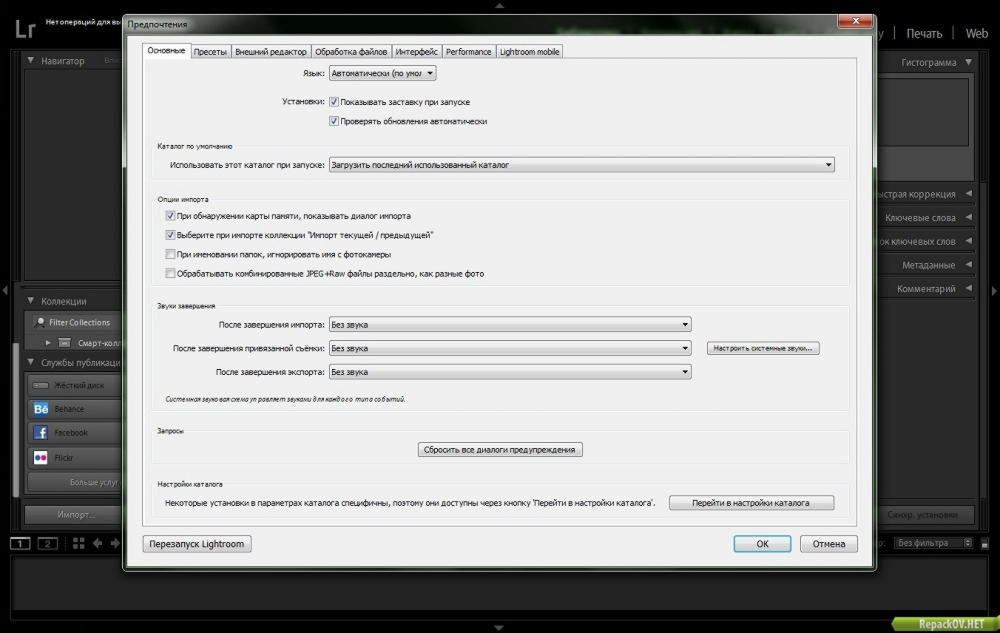 5 lb 5 lb |
| Box Dimensions (LxWxH) | 18.0 x 8.0 x 2.0″
|
6 важных вещей, которые вам нужно знать о Lightroom 6
Тая ИвановаА- А+
Скачать как PDF
Подпишитесь ниже, чтобы скачать статью немедленно
Вы также можете выбрать свои интересы для бесплатного доступа к нашему обучению премиум-класса:
Основы бизнеса
Шпаргалки
Детская фотография
Красочные городские пейзажи
Состав
Творческая фотография
Креативные концепции портрета
Цифровые фотоколлажи
Сказочная портретная фотографияФотография еды
Интерьерная фотография
Редактирование ландшафта
Пейзажная фотография
Обработка Lightroom
Пресеты Lightroom
Длинная выдержка
Макрофотография
Фотография Млечного Пути
Моя камера и фотография
Органический маркетинг
Домашние животные
Фотография товара
Фотография неба
Социальные сети
Натюрморт
Интервальная съемка
Туристическая фотография
Городская фотография
Фотография дикой природы
Ваша конфиденциальность в безопасности.
Компания Adobe недавно выпустила Lightroom Classic CC. Это услуга по подписке, которая дает фотографам возможность забыть об Adobe Lightroom 6. Они также получат доступ к множеству преимуществ, таких как Adobe Creative Cloud. Но это обновление не всем понравилось.
Не хотите переходить на последнюю версию Lightroom? Есть шесть вещей, которые вам нужно знать о его предыдущей версии.
Экспертное руководство
Редактирование без усилий в Lightroom
Если вам нужна информация о том, как редактировать фотографии с помощью Lightroom 6, ознакомьтесь с нашим видеокурсом. Из 44 коротких видеороликов вы узнаете, как использовать каждый ползунок, фильтр и кисть, чтобы добиться наилучшего качества ваших фотографий.
Магазин Предложения
Проверить цену наКупить у
Недоступно6. Lightroom 6 немедленно исчезнет, если вы обновите его
Убедитесь, что этот флажок не установлен при обновлении до Lightroom Classic CC.
При обновлении до последней автономной версии Lightroom вы получите 7-дневную пробную версию Lightroom CC. Это услуга по подписке, стоимость которой составляет не менее 9,99 долларов США в месяц (это зависит от выбранной вами услуги).
Lightroom Classic CC поставляется с дополнительным хранилищем. Вы также получите Creative Cloud, который включает Photoshop, веб-сайт портфолио, мобильные приложения и инструменты, которые вы можете использовать для создания сообщений в социальных сетях.
Хотя эти функции привлекательны, не каждый фотограф сочтет их полезными. Неудивительно, что с обновлением возникла некоторая путаница.
К счастью, вы можете вернуться к Lightroom 6. И все это без необходимости подписываться на последнюю версию.
Сначала удалите Lightroom CC. Загрузите Adobe Lightroom 6 и снимите флажок Удалить старые версии (вы найдете это в дополнительных параметрах).
Это даст вам доступ к пробной версии, не избавляясь от Lightroom 6.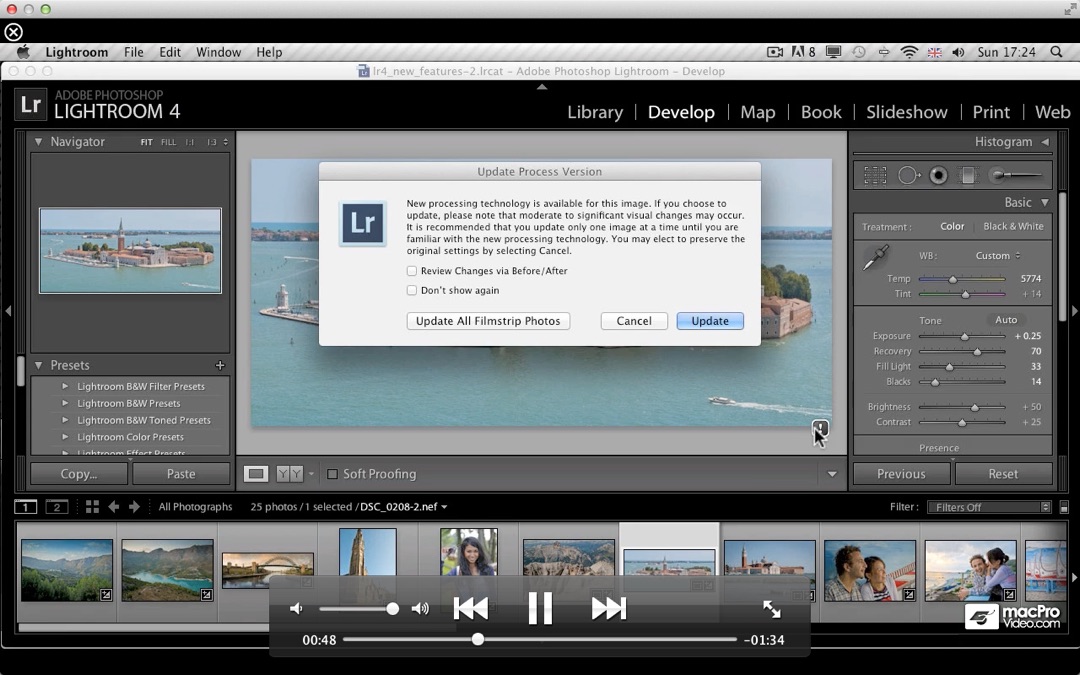
5. Несовместимость с новыми камерами
Если вы используете камеру, выпущенную после ноября 2017 года, вы не сможете использовать Adobe Lightroom 6. Это может быть для вас хорошей новостью, а может и не быть.
Если вы часто обновляете оборудование камеры, у вас не будет выбора. Вам придется платить не менее 9,99 долларов США каждый месяц (в зависимости от того, к каким функциям вы хотите получить доступ).
Или переключиться на другую программу редактирования. Если вы не часто обновляете свое оборудование, вам вообще не нужно беспокоиться об этом.
Я не чувствую необходимости в обновлении, потому что использую камеру Canon, которую купил много лет назад и которая отвечает всем моим требованиям.4. Это может быть более доступным вариантом для вас
В отличие от Lightroom Classic CC, вы не привязаны к подписке или плану фотографии при использовании Adobe Lightroom 6. Прямо сейчас немедленная покупка стоит 149 долларов. После этого вам не нужно будет платить за какие-либо дополнительные функции.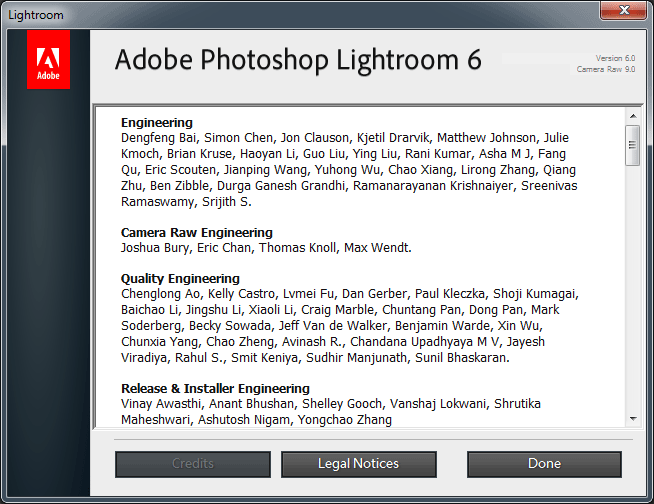
Lightroom Classic CC не предоставит вам доступ к модулю «Разработка», если вы отмените подписку. Если вы не начнете использовать другую программу редактирования, вам придется платить за нее каждый месяц.
Это неплохо, если вы можете себе это позволить. Некоторые профессиональные фотографы готовы вкладывать свои деньги в эти продукты Adobe. Особенно в самые лучшие и новейшие версии любимых программ. Но это может быть не лучший вариант для вас.
Я рекомендую ознакомиться с преимуществами использования Lightroom CC. Вы можете увидеть, как это может (или не может) помочь вам развивать свой бизнес и совершенствоваться как фотограф.
Если вы подпишетесь на самый дешевый план или купите Lightroom CC, вам придется платить почти 120 долларов в год. Lightroom 6, но не будет взимать ежегодную плату.
3. Он останется у вас на всю жизнь
У вас будет доступ только к Lightroom Classic CC, пока вы платите за него. Это может быть не самый удобный вариант, если ваш доход нестабилен или вы не редактируете свои фотографии все время.
Вы можете чувствовать себя обязанным максимально использовать свои деньги и фотографировать, даже если вы этого не хотите.
Lightroom 6 или LR6 всегда будут рядом, независимо от того, насколько вы заняты или заняты. У вас есть бессрочная лицензия . Он никогда не истечет и не попросит вас заплатить за дополнительные функции.
Модуль «Разработка» не исчезнет внезапно, потому что вы не можете оплатить подписку.
2. Это может быть медленнее, чем современные программы редактирования. Конечно, если вы довольны своим текущим рабочим процессом редактирования фотографий, это не должно вас беспокоить.
Если вы чувствуете, что чего-то не хватает, вы можете перейти на Lightroom Classic CC. Чем больше времени проходит, тем медленнее будет работать Adobe Lightroom 6 по сравнению с современными программами редактирования.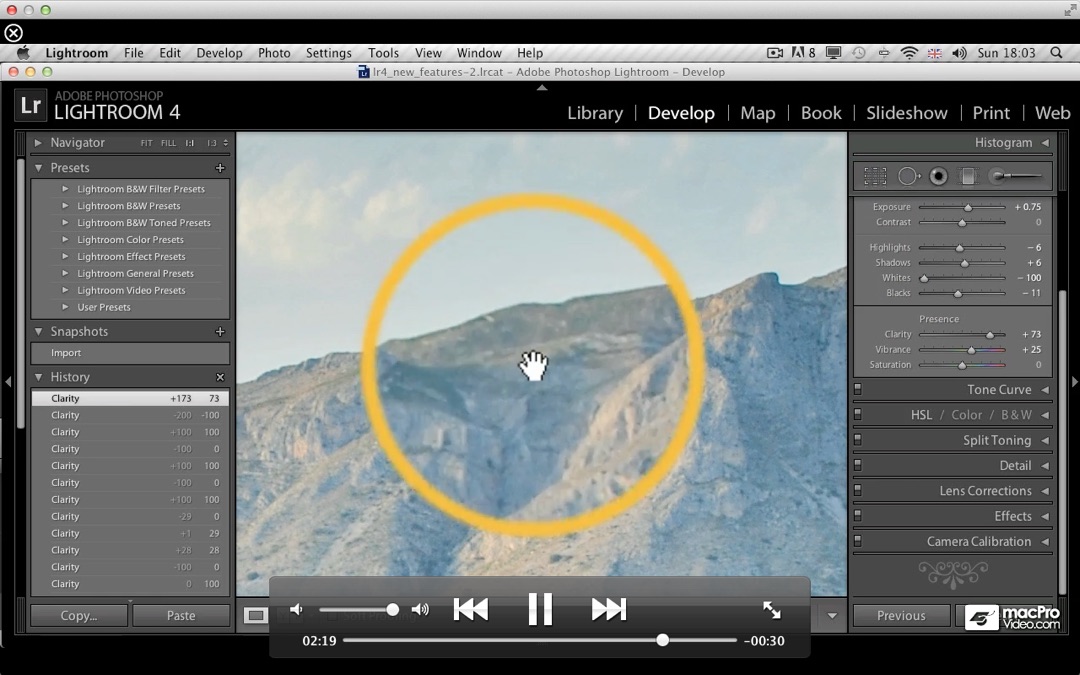
Если вам потребуются годы, чтобы перейти на другую версию, вы можете упустить более быстрые функции редактирования. Кроме того, больше места для ваших фотографий и другие преимущества, предлагаемые продуманными творческими планами облачной фотографии.
Одним из преимуществ использования последней версии программы редактирования является доступ к лучшим и самым быстрым функциям.
1. Вы можете экспериментировать с другими программами
Поскольку срок действия Adobe Lightroom 6 не ограничен, вам не нужно ограничиваться одной программой для редактирования фотографий. Вы всегда можете попробовать другие программы, отдельные версии Lightroom и приложения для смартфонов.
Если вы найдете вариант получше, Lightroom 6 не исчезнет внезапно. Вы можете экспериментировать с любым количеством программ редактирования. Все, не беспокоясь о планах подписки или датах окончания.
Я люблю редактировать свои фотографии в разных программах. Поскольку мне нравится модуль «Разработка» в Lightroom, я корректирую цвета своих фотографий или выполняю неразрушающее редактирование своих необработанных файлов.
Когда дело доходит до ретуши или чего-то посложнее, я переключаюсь на другую программу. Это упрощает мой рабочий процесс редактирования и позволяет мне максимально использовать все, что у меня есть.
Photoshop — еще одна программа для редактирования, которую любят многие фотографы. К счастью, вам не нужно добавлять его в список платных программ. Альтернативы Photoshop включают GIMP и Pixlr. Оба полностью бесплатны. У них есть инструменты, похожие на те, что есть в профессиональных программах редактирования, таких как слияние HDR и слияние панорам.
Заключение
Lightroom считается одной из лучших программ для редактирования. Переход на Lightroom Classic CC сделал жизнь некоторых фотографов неудобной.
Эта непредвиденная проблема не должна быть проблемой для вас.
Если вам нравится Adobe Lightroom 6, вы можете решить проблему с автоматическим обновлением за считанные секунды. Если вам интересно узнать о новейшем изобретении Lightroom, вы можете получить бесплатную 7-дневную пробную версию.
Все это можно сделать, не потратив ни копейки. Или потеря вашей любимой программы на ежемесячный план подписки.
Каждый фотограф должен попробовать Lightroom Classic CC. Он может удивить вас своими функциями или разочаровать своими ограничениями.
Несмотря ни на что, вы всегда можете вернуться к Adobe Lightroom 6 или погрузиться в новый мир захватывающих современных инструментов. Вы выиграете в любом случае.
У нас есть отличные статьи, сравнивающие Darktable и Lightroom. Вдобавок ко всему, изменение размера изображений для Facebook в Lightroom, чтобы проверить следующее!
Прежде чем уйти, посмотрите это видео, которое мы нашли!
Экспертное руководство
Редактирование без усилий в Lightroom
Если вам нужна информация о том, как редактировать фотографии с помощью Lightroom 6, ознакомьтесь с нашим видеокурсом. Из 44 коротких видеороликов вы узнаете, как использовать каждый ползунок, фильтр и кисть, чтобы добиться наилучшего качества ваших фотографий.
Из 44 коротких видеороликов вы узнаете, как использовать каждый ползунок, фильтр и кисть, чтобы добиться наилучшего качества ваших фотографий.
Магазин Предложения
Проверить цену наКупить у
НедоступноLightroom 6 против CC | Что ЛУЧШЕ для вас в 2023 году?
Это руководство по сравнению Lightroom 6 с CC должно помочь вам решить, стоит ли обновлять вашу копию этого чрезвычайно популярного программного обеспечения для редактирования изображений.
По правде говоря, я не решался обновить свою копию Lightroom 6. На самом деле, я продержался больше года, прежде чем решил, что мне нужна последняя версия Adobe Lightroom Classic.
(Если вы не понимаете, что такое Lightroom 6 и Lightroom CC, а также различные соглашения об именах, см. ответы на часто задаваемые вопросы ниже или сначала прочитайте наше руководство.) Интеллектуальный поиск, облачная синхронизация, обновленные инструменты и более высокая производительность делают обновление до Lightroom Classic CC выгодным. Проверить текущую цену Являетесь ли вы профессиональным фотографом, любителем или просто тем, кто хочет повозиться с редактированием цифровых фотографий, вам следует серьезно подумать о подписке Creative Cloud. Помимо возможности использовать все преимущества облачной синхронизации, Lightroom Mobile, Photoshop Lightroom и всех новых функций и инструментов, Lightroom Classic CC позволяет редактировать все фотографии с вашей новой камеры. Самым большим недостатком Creative Cloud, конечно же, являются текущие расходы — ежемесячная подписка не всем по карману… Давайте подробнее рассмотрим преимущества последней версии Lightroom, чтобы вы могли принять решение. . Пытаетесь решить, какая версия Lightroom вам подходит? Щелкните здесь, чтобы просмотреть план, который мы рекомендуем всем фотографам >> Содержание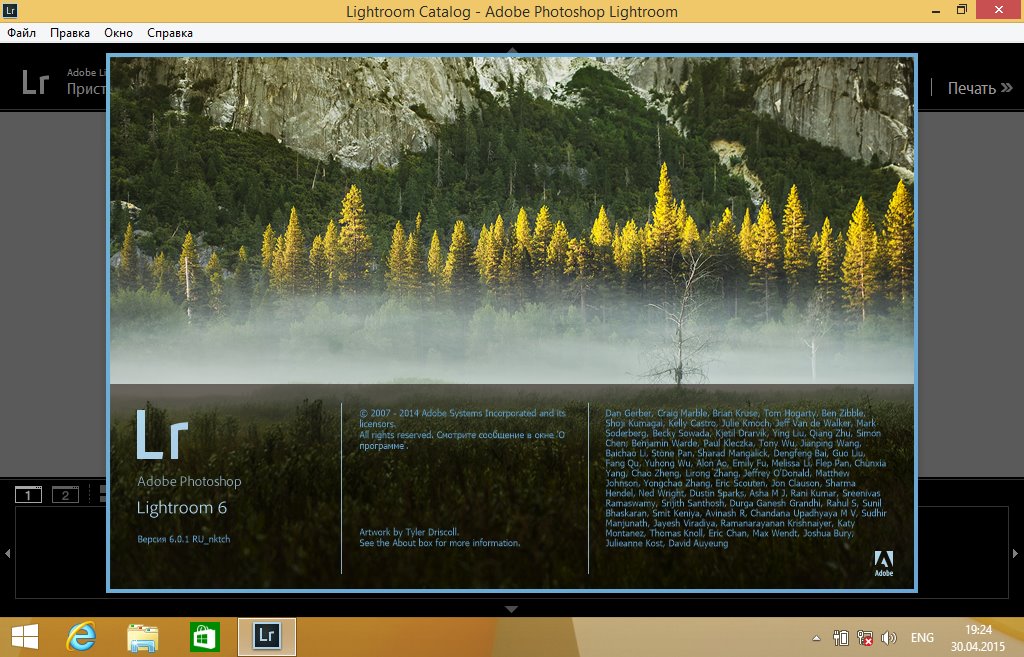
9 причин для перехода с Lightroom 6 на CC
1. Ваше программное обеспечение будет постоянно обновляться
Ваше программное обеспечение будет постоянно обновляться
Наличие новейшего программного обеспечения может показаться не таким уж важным, если вы используете старую камеру или не часто обновляете системное программное обеспечение. Однако, если вы хотите работать с более новым оборудованием или текущими операционными системами, есть момент, когда Lightroom 6 просто не подойдет.
Раньше, когда Lightroom был отдельной программой, за обновления приходилось платить. Хорошая сторона этого заключалась в том, что вы могли выбирать, обновлять ли и когда. Плохая сторона этого была в том, что это было дорого.
В подписку на Adobe Photoshop Lightroom включены все обновления программного обеспечения. Дополнительная плата не взимается. (Если подумать, это делает цену подписки действительно выгодной.)
Наличие автоматических обновлений имеет огромное значение при смене операционной системы вашего компьютера.
Например, когда Apple перешла на ОС Catalina, Adobe (и всем остальным) пришлось удвоить усилия, чтобы выпустить новые версии Lightroom и Photoshop, которые бы хорошо с ней работали.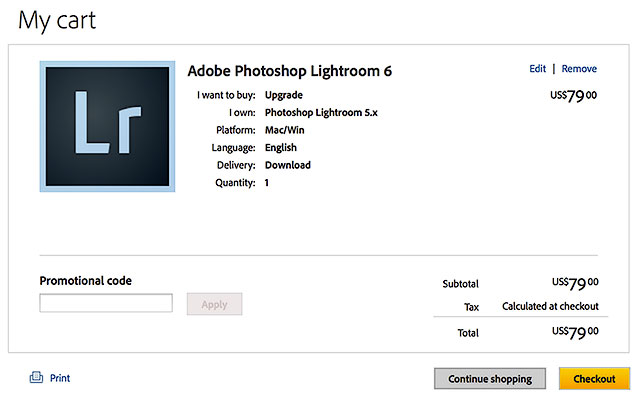
Если вы все еще используете Lightroom 6 и хотите использовать Catalina, у вас возникнут серьезные проблемы, если вам когда-нибудь понадобится переустановить.
Вынос? Lightroom Classic всегда будет в курсе изменений как в камерах, так и в операционных системах.
Если вы когда-нибудь приобретете новую камеру, новый компьютер или просто обновите операционную систему, это предотвратит массу лишних головных болей.
2. Подписка Lightroom Classic CC включает в себя Photoshop CCLightroom Classic CC отлично подходит для стандартных корректировок фотографий и особенно хорош при пакетной обработке, но Adobe Photoshop обеспечивает такой уровень глубокой обработки изображений, который Lightroom просто не может сделать. .
Усовершенствованные инструменты выделения Photoshop обеспечивают превосходную композицию фотографий и удаление объектов, что практически не имеет себе равных в мире программного обеспечения для редактирования.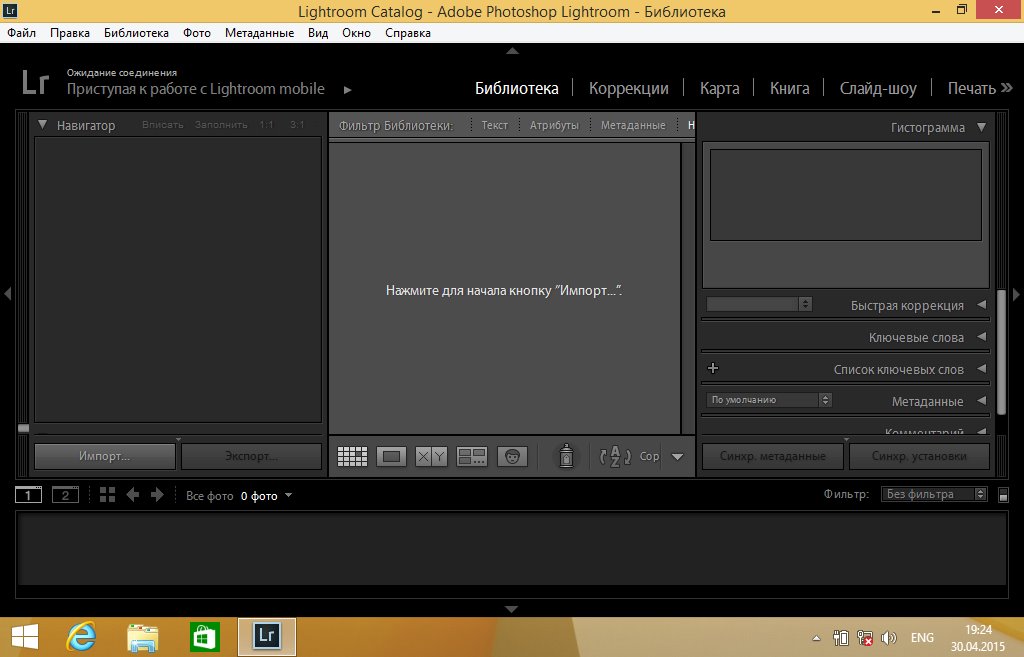 Его исцеляющие кисти и инструменты штампа клонирования также являются лучшими в отрасли.
Его исцеляющие кисти и инструменты штампа клонирования также являются лучшими в отрасли.
Photoshop также полезен, если вы когда-нибудь планируете заняться графическим дизайном или делать изображения для своего веб-сайта или блога. Это буквально самое мощное программное обеспечение в индустрии цифровой фотографии.
Если вы не планируете использовать какой-либо из его инструментов и вместо этого предпочитаете иметь дополнительное место в облачном хранилище, вы можете выбрать подписку только на Lightroom.
В противном случае получить текущую версию Adobe Photoshop в рамках плана Adobe Photography Plan — отличная сделка. Узнайте больше о Lightroom и Photoshop здесь.
3. Lightroom Classic CC синхронизируется с Lightroom Mobile Lightroom Classic CC позволяет синхронизировать мобильное приложение Lightroom (теперь известное как Lightroom CC) на мобильных устройствах. Это означает, что вы можете загружать свои изображения на свой телефон или планшет и показывать их людям, даже когда ваше устройство не в сети.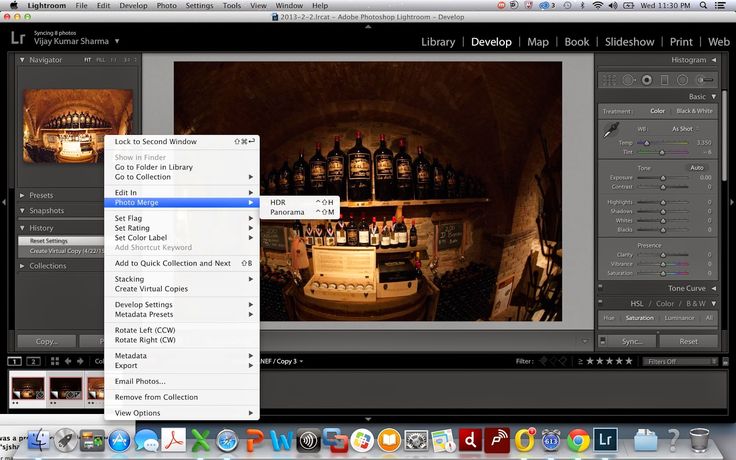
При необходимости вы также можете обрабатывать фотографии в Lightroom CC, который входит в вашу подписку на Lightroom Classic.
Вы даже можете синхронизировать свои пресеты с Lightroom Mobile, что для некоторых из нас является огромным преимуществом, когда нам нужно быстро редактировать на наших планшетах.
4. Исключительные параметры профиля камерыНекоторое время назад Adobe полностью обновила параметры профиля камеры Lightroom Classic. Существуют профили камеры, которые имитируют собственный «внешний вид» камеры, а также творческие и тематические профили.
Вы даже можете создавать собственные профили или устанавливать профили, созданные другими.
Профили камеры чем-то напоминают выбор конкретной пленки во времена пленочной фотографии. Они придают вашим изображениям особый «внешний вид», но, в отличие от пресетов, они не перезаписывают уже сделанные вами настройки.
С практической точки зрения профили камеры полезны, если вы используете более одной камеры и хотите иметь разные настройки для каждой камеры. Новая опция Lightroom Raw Defaults позволяет вам установить пользовательские значения по умолчанию от до , которые вы импортируете, экономя много времени.
Новая опция Lightroom Raw Defaults позволяет вам установить пользовательские значения по умолчанию от до , которые вы импортируете, экономя много времени.
Величину эффекта профиля можно настроить с помощью ползунка «Количество», что дает вам достаточный контроль над внешним видом, который вы хотите получить.
В качестве бонуса в эти профили также можно включить LUT, что значительно упрощает эмуляцию фильма.
5. Lightroom Classic быстрее, чем Lightroom 6Lightroom 6 известен своей медлительностью — намного медленнее, чем многие другие программы редактирования (особенно в процессе предварительного просмотра изображения 1:1).
Adobe работает над этим, и текущие версии Lightroom намного быстрее, чем Lightroom 6.
Насколько быстрее будет работать ваш компьютер, но если у вас 12 ГБ ОЗУ или более, Lightroom Classic CC быть до 86% быстрее, чем Lightroom 6 в некоторых областях (в частности, рендеринг изображения предварительного просмотра).
Это огромное для тех из нас, кто работает с большим количеством изображений, и дает значительную экономию времени.
6. Предварительный просмотр пресетов в реальном времениЧто-то, что было в фильтрах Nik и Topaz, предварительный просмотр в реальном времени действительно упрощает сортировку эффектов различных пресетов, чем их применение и реверсирование, если это не так. .
Если вы редко используете пресеты, это, вероятно, не будет иметь значения. Но если вам нравятся пресеты и у вас есть из чего выбирать, предварительный просмотр в реальном времени действительно изменит правила игры.
Просто наведите указатель мыши на предустановку, чтобы увидеть предварительный просмотр того, что она сделает с вашим изображением.
7. Параметры настройки, которые оставляют Lightroom 6 далеко позади Последние несколько лет компания Adobe усердно работала над добавлением новых функций в Lightroom Classic CC.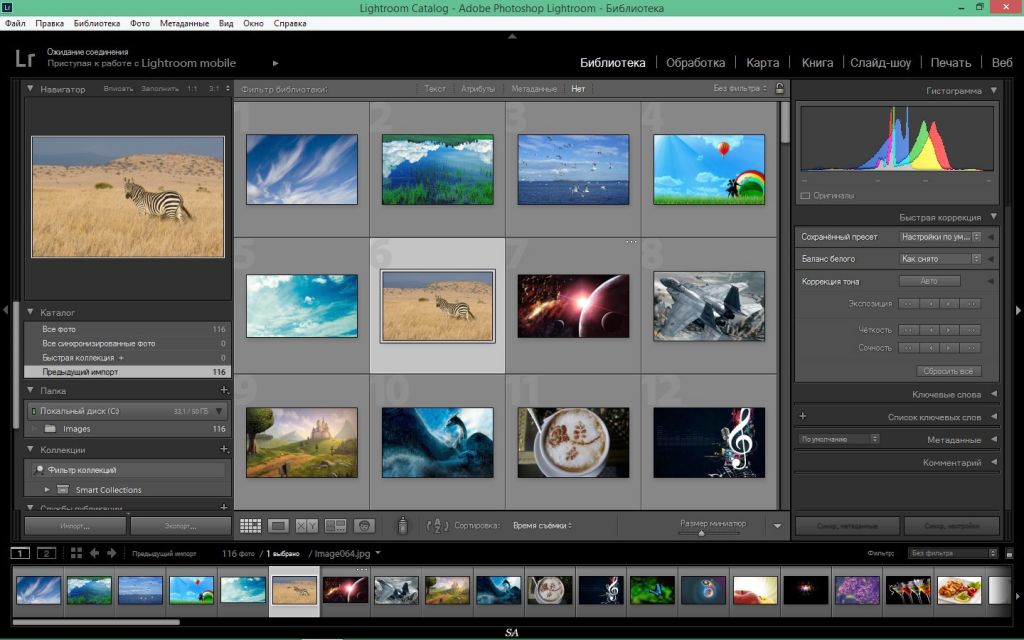 Двумя наиболее интересными являются цветовой диапазон и маскирование яркости, но есть и много других, которые могут быть особенно полезны в зависимости от вашего рабочего процесса.
Двумя наиболее интересными являются цветовой диапазон и маскирование яркости, но есть и много других, которые могут быть особенно полезны в зависимости от вашего рабочего процесса.
К ним относятся ползунок удаления дымки, направляемый вертикальный ползунок для устранения трапецеидальных искажений и интеллектуальная автоматическая настройка, которая намного превосходит автоматические настройки Lightroom 6.
Что мне особенно нравится, так это новый ползунок текстуры, который улучшает детали среднего размера в одном направлении и обеспечивает превосходное сглаживание кожи в другом направлении.
Если вы снимаете много HDR и/или панорамных снимков, Lightroom Classic CC теперь поддерживает пакетное слияние HDR и панорамы.
Вы можете выбрать несколько свернутых стопок и объединить их в HDR или Panorama одновременно. Это огромная экономия времени по сравнению с выполнением их по отдельности.
8. Lightroom Classic позволяет отображать фотографии в Интернете Если у вас еще нет места для размещения изображений в Интернете, вам поможет Lightroom Classic CC.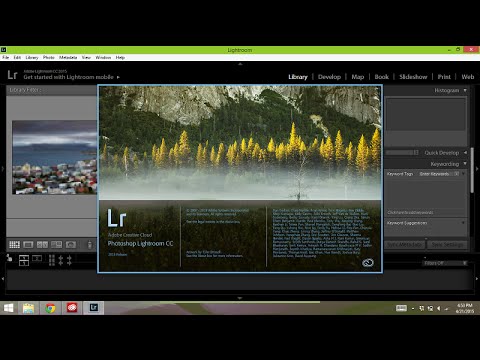 Есть два способа сделать это.
Есть два способа сделать это.
Первый — поделиться коллекцией. Если вы установите для синхронизированной коллекции статус «общедоступный», Lightroom Classic создаст URL-адрес, который каждый может увидеть в своем браузере. Дайте своим зрителям URL-адрес, и все готово.
Если зрители входят в систему с помощью Adobe ID, они также могут добавлять фотографии в избранное и комментировать.
Второй способ — создать онлайн-портфолио. Подписки Adobe Lightroom (а также подписки Creative Cloud) включают опцию Adobe Portfolio, которая позволяет создавать собственные веб-галереи в Интернете.
Подробнее об Adobe Portfolio можно прочитать здесь.
9. Adobe больше не поддерживает Lightroom 6Если вы все еще используете Lightroom 6, вы, вероятно, хорошо знаете, что Adobe больше не поддерживает его.
Это может показаться пустяком, если вы никогда не планируете обновлять ни свои камеры, ни компьютер(ы). Однако, если вы в конечном итоге обновитесь, вы, вероятно, обнаружите, что Lightroom 6 становится все более и более устаревшим.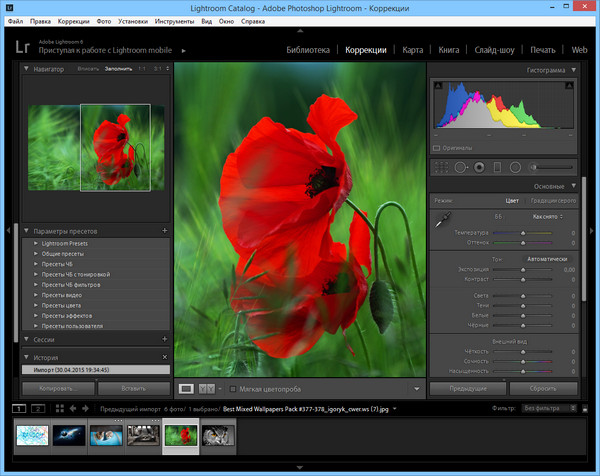
Одним из обходных путей является обновление камеры, а затем преобразование всех файлов RAW в файлы DNG, чтобы Lightroom 6 мог с ними работать.
Это работает достаточно хорошо, но определенно добавляет дополнительный шаг к вашему рабочему процессу. Это также означает, что вы отказываетесь от коррекции объектива для конкретной модели, которая является автоматической частью творческой облачной версии Lightroom.
Есть еще вопрос техподдержки. Мало того, что сама Adobe не предоставляет никакой поддержки, но если вы хотите узнать что-то новое, все учебники, которые сейчас выходят, посвящены текущим версиям Lightroom Classic.
Несколько лет назад между ними было больше общего. Однако в настоящее время различия настолько велики, что многие учебники просто не пересекаются.
Часто задаваемые вопросыЯвляется ли Lightroom CC таким же, как Lightroom 6?
Нет. Lightroom CC — это версия Lightroom по подписке, которая работает на мобильных устройствах.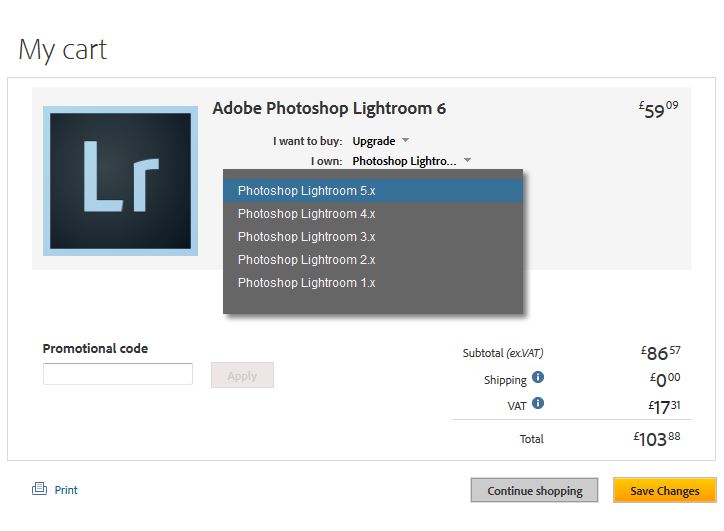
Lightroom 6 все еще поддерживается?
Нет, Lightroom 6 больше не поддерживается Adobe.
В чем разница между Lightroom CC и Lightroom Classic CC?
Lightroom CC — это текущая мобильная версия Lightroom. Он имеет ряд отличий от Lightroom Classic CC и предназначен для работы с мобильными устройствами. Lightroom Classic CC предназначен для настольного использования.
Lightroom Classic CC и Lightroom CC включены в несколько вариантов подписки.
Когда был выпущен Lightroom 6?
Adobe выпустила Lightroom 6 21 апреля 2015 г. Обновление Lightroom 6 было первым крупным обновлением после пятой версии приложения в 2013 г., и это было первое обновление, поддерживающее только 64-битные операционные системы.
Lightroom 6 против CC | Заключительные слова
Решение о переходе на Lightroom Classic CC может быть особенно сложным, особенно если вы не являетесь поклонником модели подписки.
Тем не менее, поскольку годы идут, а программное обеспечение для редактирования продолжает развиваться, вы, вероятно, обнаружите, что Lightroom 6 становится все менее и менее эффективным.
Вдобавок ко всему, если Lightroom и Photoshop являются основой вашей постобработки, версии Creative Cloud действительно могут ускорить ваш рабочий процесс.
Что касается цены, если подумать, то 10 долларов в месяц — это цена двух латте. Вместо кофе вы получаете две лучшие программы для цифровой фотографии. Потратив тысячи долларов на фотооборудование, есть ли смысл экономить на них?
Если посчитать, то стоимость подписки на самом деле ненамного больше, чем покупка отдельной версии Lightroom или Photoshop с последующей оплатой обновлений. И в этом случае вы получаете обе программы.
Если вы все еще не уверены, хотите ли вы выполнить обновление и хотите воспользоваться бесплатным пробным предложением Adobe, просто имейте в виду, что после установки Lightroom Classic CC будет очень сложно вернуться к Lightroom 6.



 (Сохранено без параметра «Максимизировать совместимость»).
(Сохранено без параметра «Максимизировать совместимость»).